Tvůj video je vytvořeno a nyní ho chceš zpřístupnit veřejnosti? Než začneš, existuje několik zásadních věcí, které bys měl vědět o různých videoformátech. V této příručce ti představím různé videoformáty, vysvětlím jejich využití a zaměřím se na relevantní nastavení. Ať už vytváříš youtube tutoriál, film nebo osobní projekt — výběr správného formátu může být rozhodující pro kvalitu a výkon tvého videa.
Nejdůležitější poznatky
- Existují různé kontejnerové formáty jako MP4, AVI, MKV a MOV.
- Výběr správného kodeku je rozhodující pro kvalitu zvuku a videa.
- Velikost souboru a potřebný hardware pro přehrávání hrají důležitou roli.
- Pochopení bitrate může optimalizovat kvalitu a požadavky na úložný prostor tvého videa.
- Metody komprese mohou výrazně snížit velikost souboru.
Návod krok za krokem
1. Exportovat video
Abychom mohli začít s exportem tvého videa, otevři výstupní modul v After Effects. Zde máš možnost převést své video do různých formátů. Chcete-li vybrat požadované formáty, přejdi na exportní možnosti. Nyní jsi připraven vybrat své videoformáty.
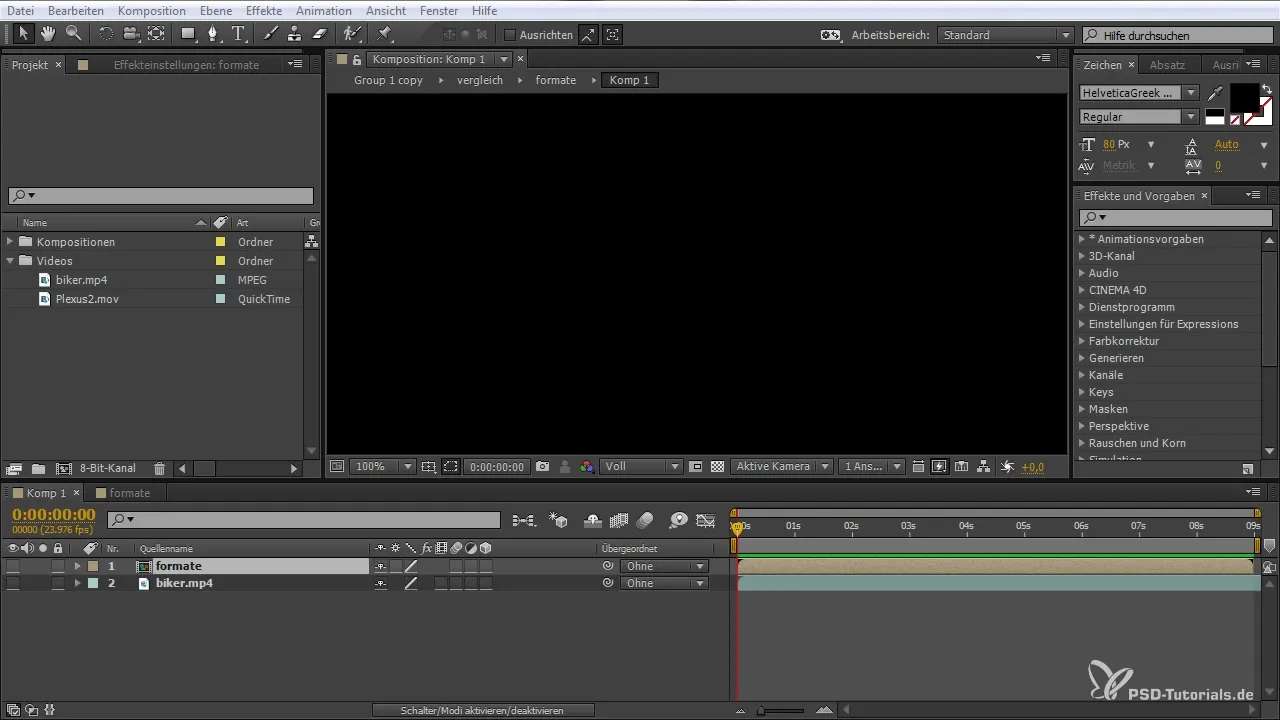
2. Vybrat kontejner
Důležitým krokem je výběr správného kontejneru. Kontejnerové formáty jako MP4, AVI, MKV nebo MOV mají různé vlastnosti a jsou vhodné pro různé aplikace. Například MP4 se často používá na internetu, zatímco AVI je preferováno pro videa vysoké kvality.

3. Vybrat kodek
Jakmile si vybereš kontejner, dalším krokem je výběr kodeku. Pro formát MP4 se často používá kodek x264. Tento kodek zajišťuje vysokou kvalitu videa při zároveň nízké velikosti souboru. Dbej také na výběr správného kodeku pro zvukovou stopu, jako je například AAC.
4. Komprimovat video a zvuk
Dalším důležitým aspektem je komprese videa a zvuku. Nezkreslené soubory mohou být velmi velké, zatímco komprimované soubory snižují datový tok a usnadňují manipulaci se souborem. Při kompresi je třeba najít dobrý kompromis mezi kvalitou a velikostí souboru.
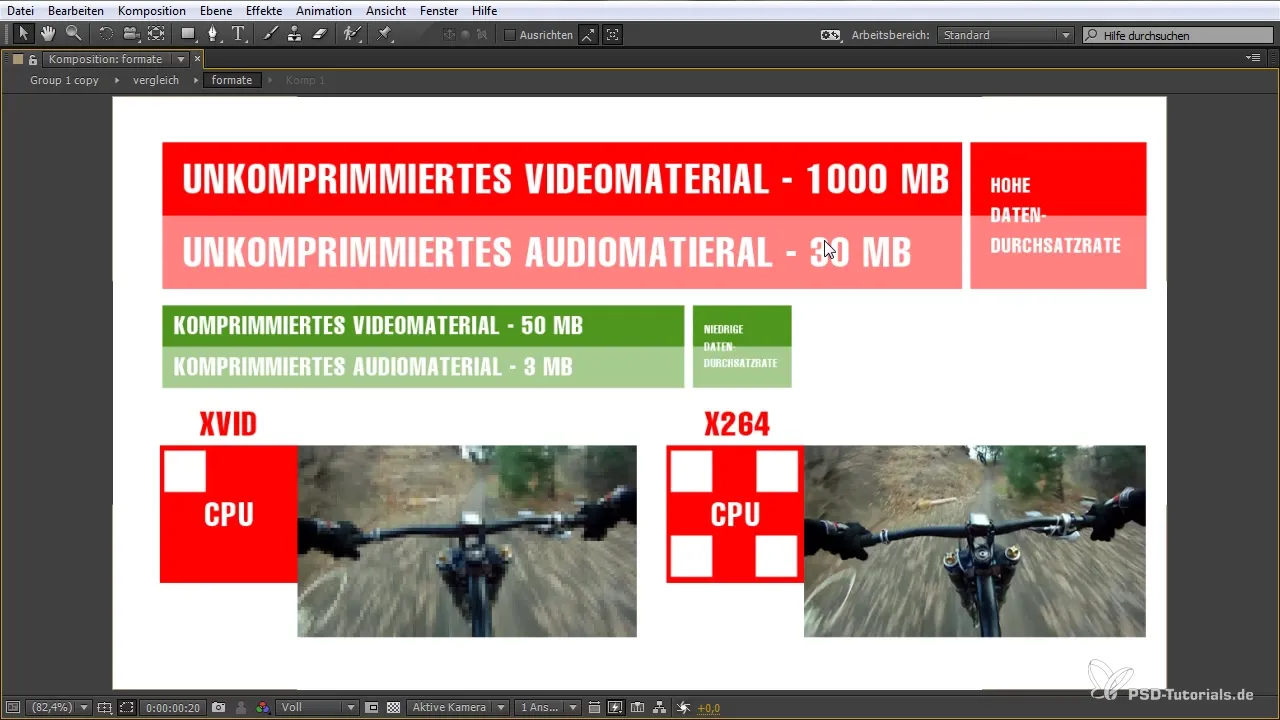
5. Nastavit bitrate
Bitrate je rozhodující pro kvalitu zvuku a videa. Doporučuje se bitrate od 160 do 192 kbps pro webová videa. Tímto způsobem se optimalizuje velikost souboru, aniž by to mělo velký vliv na kvalitu. Využij tento parametr k dosažení rovnováhy mezi kvalitou a výkonem.
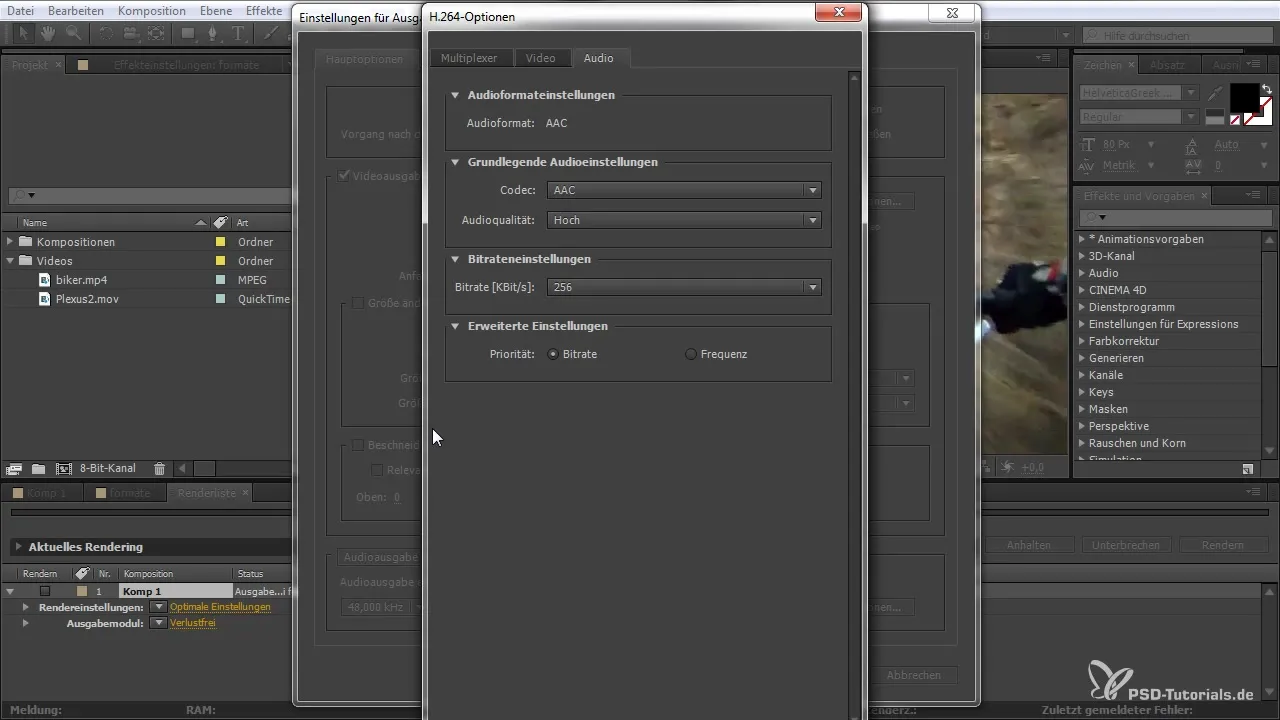
6. Vybrat možnosti výstupu videa
Můžeš také upravit různé možnosti výstupu videa. Zde máš možnost nastavit profily a úrovně, které mohou ovlivnit kvalitu tvého videa. Zamysli se, zda chceš optimalizovat určité oblasti svého záznamu, například při rychlých pohybech ve videu.
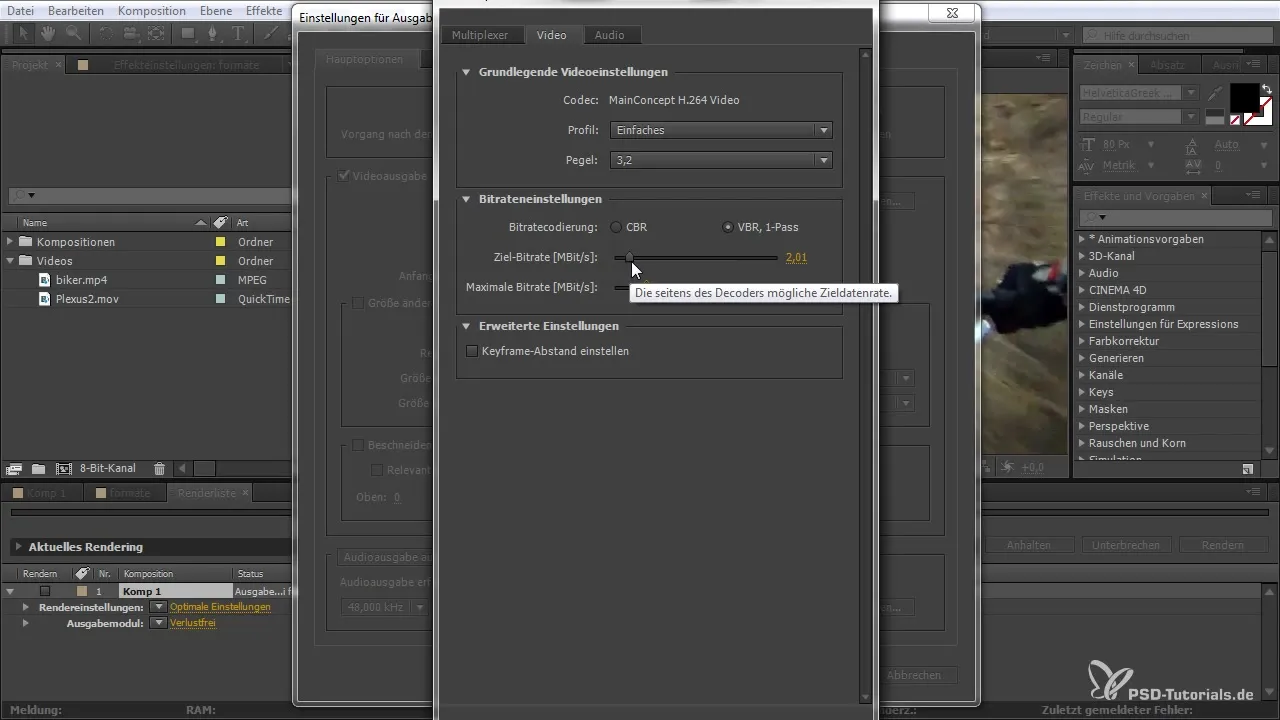
7. Uložit a renderovat
Až provedete všechna nastavení, je čas renderovat své video. Urči umístění pro uložení a ujisti se, že tvoje video je převedeno do požadovaného formátu. Klikni na „OK“ a dokonči proces.
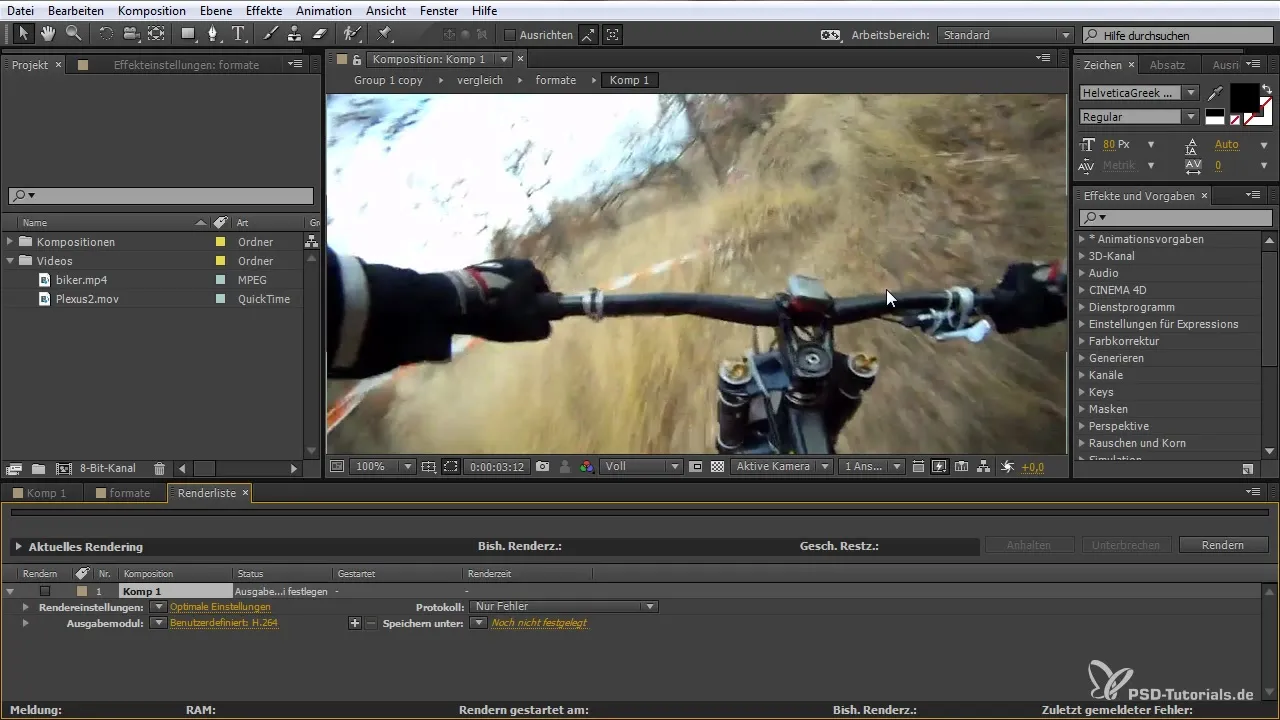
Souhrn – Video formáty pro začátečníky: Pochopit základy a správně je aplikovat
V této příručce jste se naučili, jak vybrat správné video formáty a jaká nastavení jsou důležitá pro dosažení nejlepší možné kvality. Nyní můžete cíleně volit vhodné kontejnerové a kodekové možnosti pro optimální zpracování a přípravu vašeho videa na publikaci.
Často kladené otázky
Jaké jsou nejdůležitější videoformáty?Nejběžnější videoformáty jsou MP4, AVI, MKV a MOV. Každý má své vlastní výhody a nevýhody.
Jaký formát je nejlepší pro web?MP4 je obvykle nejlepší formát pro webové aplikace, protože kombinuje dobrou kvalitu s relativně malou velikostí souboru.
Jak správně zvolit bitrate?Pro webová videa doporučená bitrate leží mezi 160 a 192 kbps. Vyšší bitrate vedou k lepší kvalitě, ale také k větším souborům.
Co je to kodek?Kodek je software nebo algoritmus, který se používá k kódování nebo dekódování audio a video souborů.
Jak mohu komprimovat svůj soubor?Výběrem správných nastavení v dialogovém okně exportu v After Effects můžeš snížit velikost souboru a optimalizovat kvalitu.


